本文属于机器翻译版本。若本译文内容与英语原文存在差异,则一律以英文原文为准。
使用亚马逊为 Salesforce 设置应用程序集成 AppFlow
如果您与 Salesforce 集成以创建活动,Amazon Connect 还会使用亚马逊 AppFlow 将数据放入 EventBridge。这是因为Salesforce如何通过亚马逊 AppFlow APIs发送事件。要详细了解 Amazon Connect 如何使用 EventBridge 亚马逊 AppFlow 资源来支持 Salesforce 集成,请参阅此博客文章:构建 Salesforce 与亚马逊和亚马逊 EventBridge
注意
如果您使用自定义 AWS Identity and Access Management (IAM) 策略,有关设置 Amazon Connect 任务所需的 IAM 权限列表,请参阅“任务”页面。
集成 Salesforce 以创建任务
-
打开 Amazon Connect 控制台,网址为https://console.aws.amazon.com/connect/
。 -
在“实例”页面上,选择实例别名。实例别名也是您的实例名称,该名称显示在您的 Amazon Connect URL 中。下图显示了 Amazon Connect 虚拟联系中心实例页面,其中,实例别名周围有一个方框。
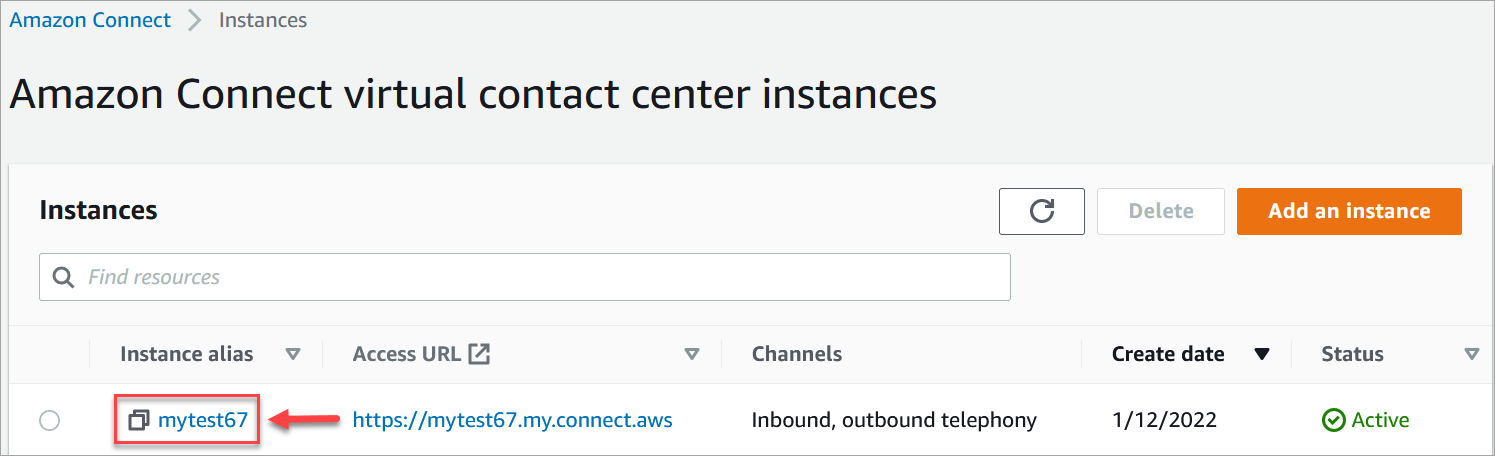
-
选择任务,然后选择添加应用程序。
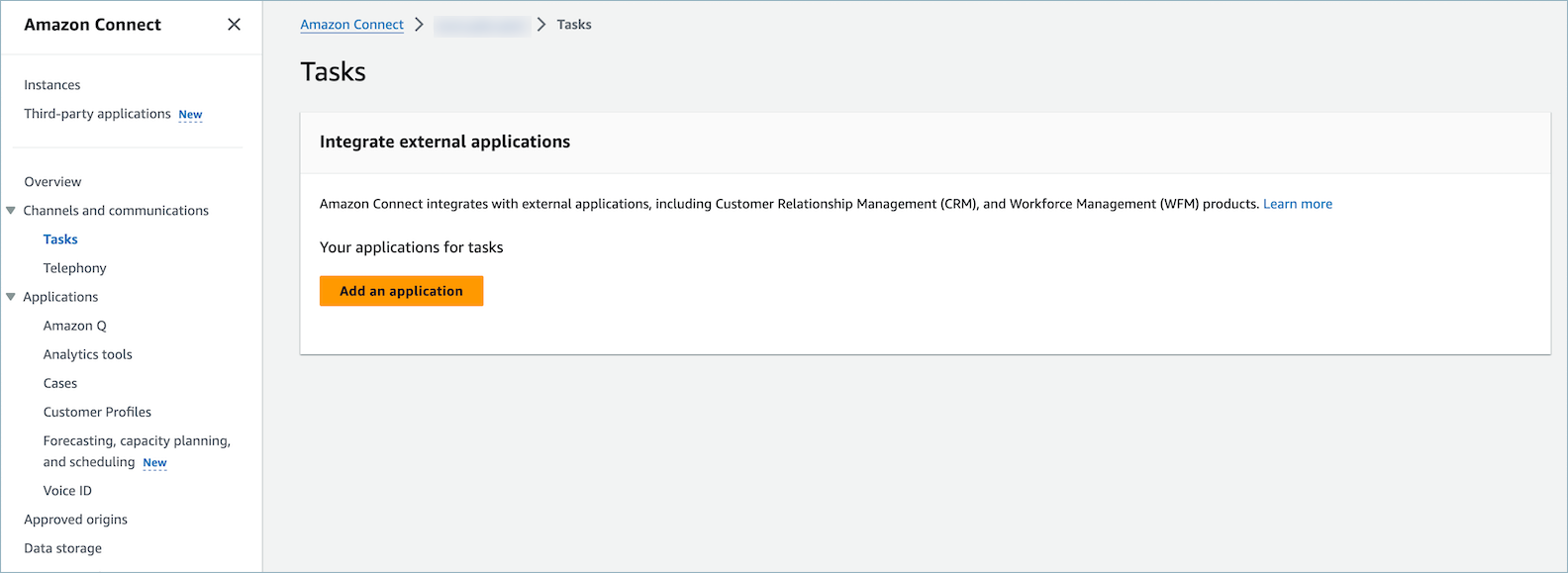
-
在选择应用程序页面,选择 Salesforce。
-
查看选择应用程序页面上列出的应用程序要求。
下图显示了 Salesforce 的要求。

-
例如,要验证 Salesforce 是否与亚马逊兼容 AppFlow,请登录 Salesforce。 https://[instance_name].my.salesforce.com
重要
确认您已在 Salesforce 中启用更改数据捕获。下图显示了 Salesforce 中的更改数据捕获页面示例,您可以在其中选择案例实体:
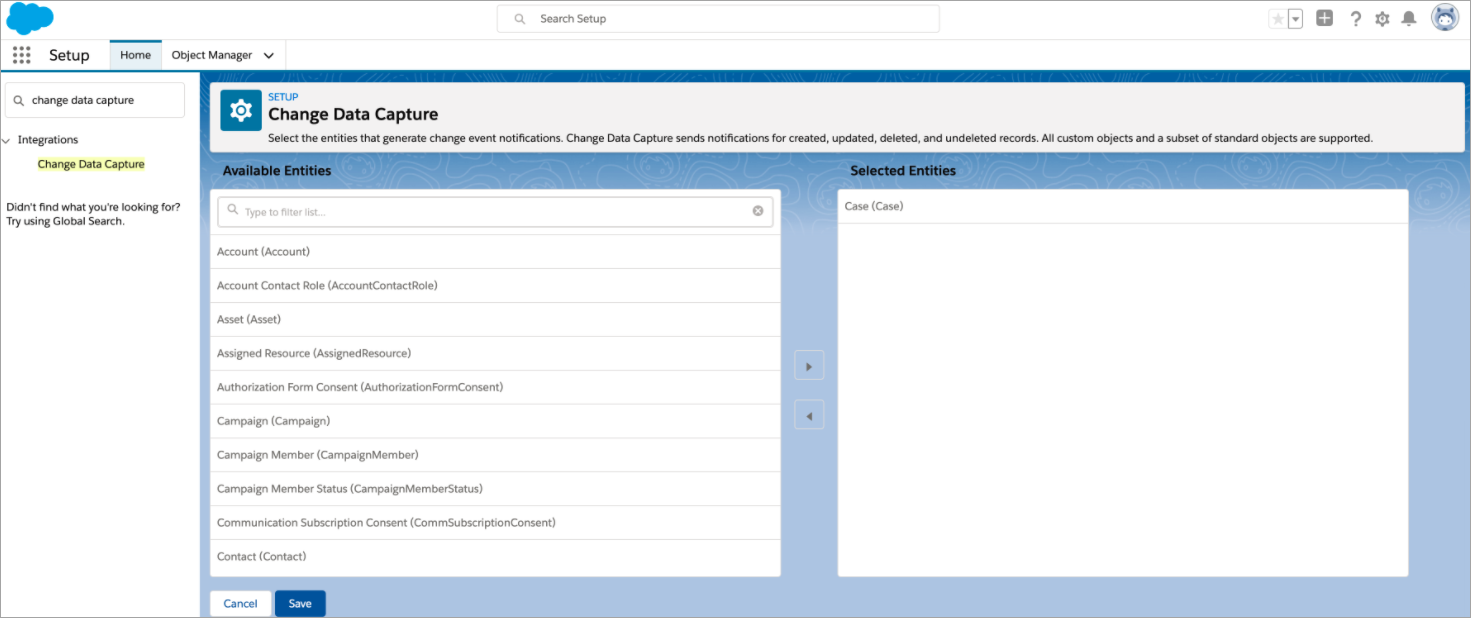
-
-
验证 Salesforce 要求后,在选择应用程序页面,选择下一步。
-
在建立连接页面上,选择以下选项之一:
-
使用现有连接。这样,您就可以重复使用与您可能在 AWS 账户中创建的 Amazon AppFlow 流程相关联的现有 EventBridge 资源。
-
创建新连接:输入外部应用程序所需的信息。
-
输入您的应用程序实例 URL。此 URL 用于深度链接到在外部应用程序中创建的任务。
-
为您的连接提供一个易记的名称,例如 Salesforce - 测试实例。稍后,当您添加规则时,您会引用这个易记的名称。
-
指定这是生产环境还是沙盒环境。
-
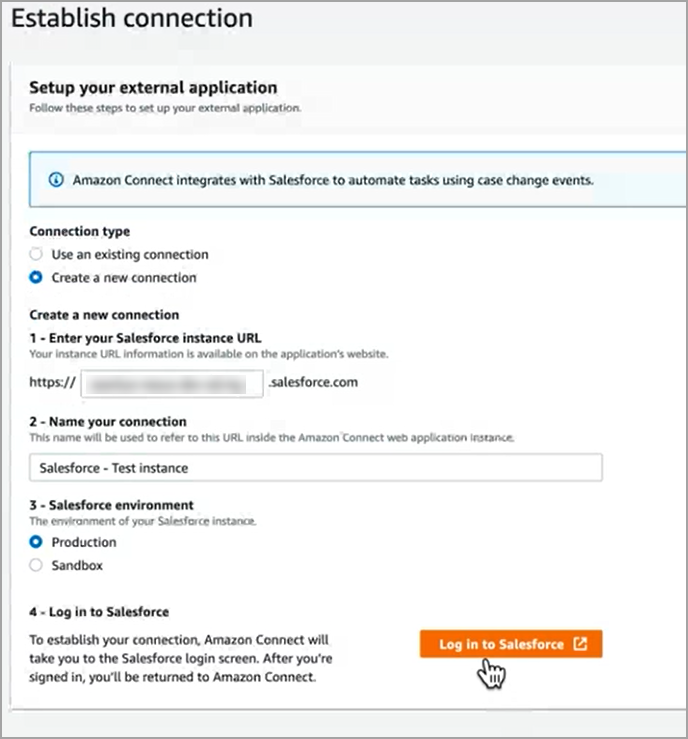
-
-
选择登录 Salesforce。
-
在 Salesforce 中,选择允许访问 Amazon Connect 嵌入式登录应用程序 [区域]。
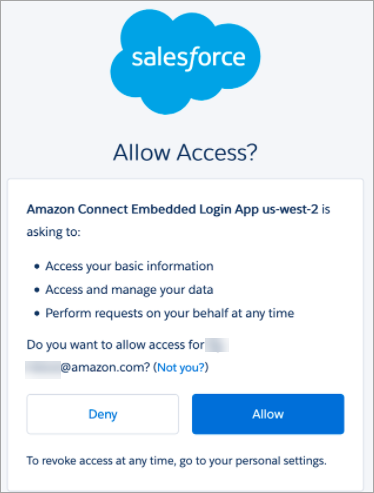
-
在 Amazon Connect 成功连接到 Salesforce 后,请前往 Salesforce 并验证 Amazon Connect 嵌入式登录应用程序的刷新令牌策略是否设置为刷新令牌在撤销之前依然有效。这使亚马逊无需重新进行 AppFlow身份验证即可从您的 Salesforce 账户提取数据。
-
在建立连接页面,选中下图所示的复选框,然后选择下一步。
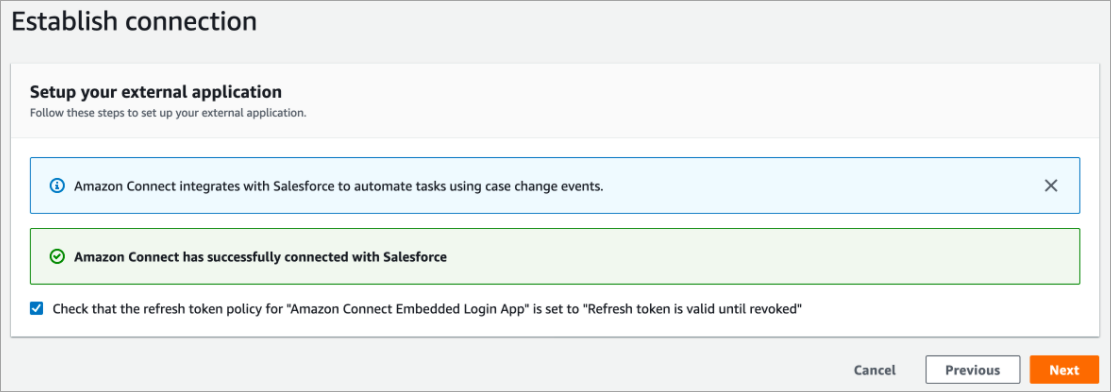
-
在查看和集成页面,检查连接状态是否显示为已连接,然后选择完成集成。
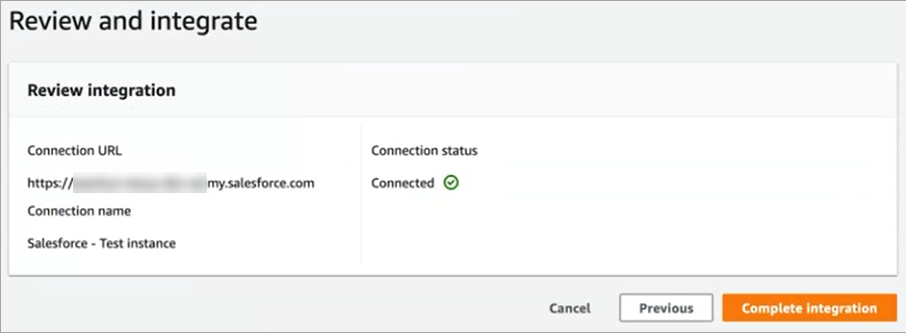
-
在任务页面,将列出新连接。
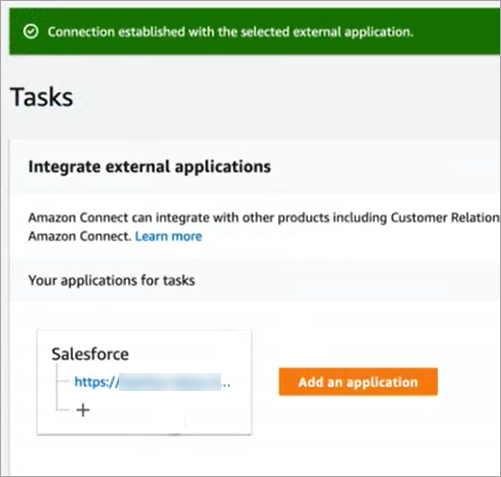
完成了!接下来,添加规则,告诉 Amazon Connect 何时创建任务以及如何路由任务。有关说明,请参阅 为 Amazon Connect 中的第三方集成生成任务创建规则。
连接未成功建立时该怎么办
如果您没有按照复选框旁边的说明验证Salesforce是否与亚马逊 AppFlow兼容,则可能无法建立连接。
一个常见的错误是没有在更改数据捕获设置中设置案例实体来捕获这些事件。修复方法:
-
登录 Salesforce,转到更改数据捕获,然后选择案例实体。
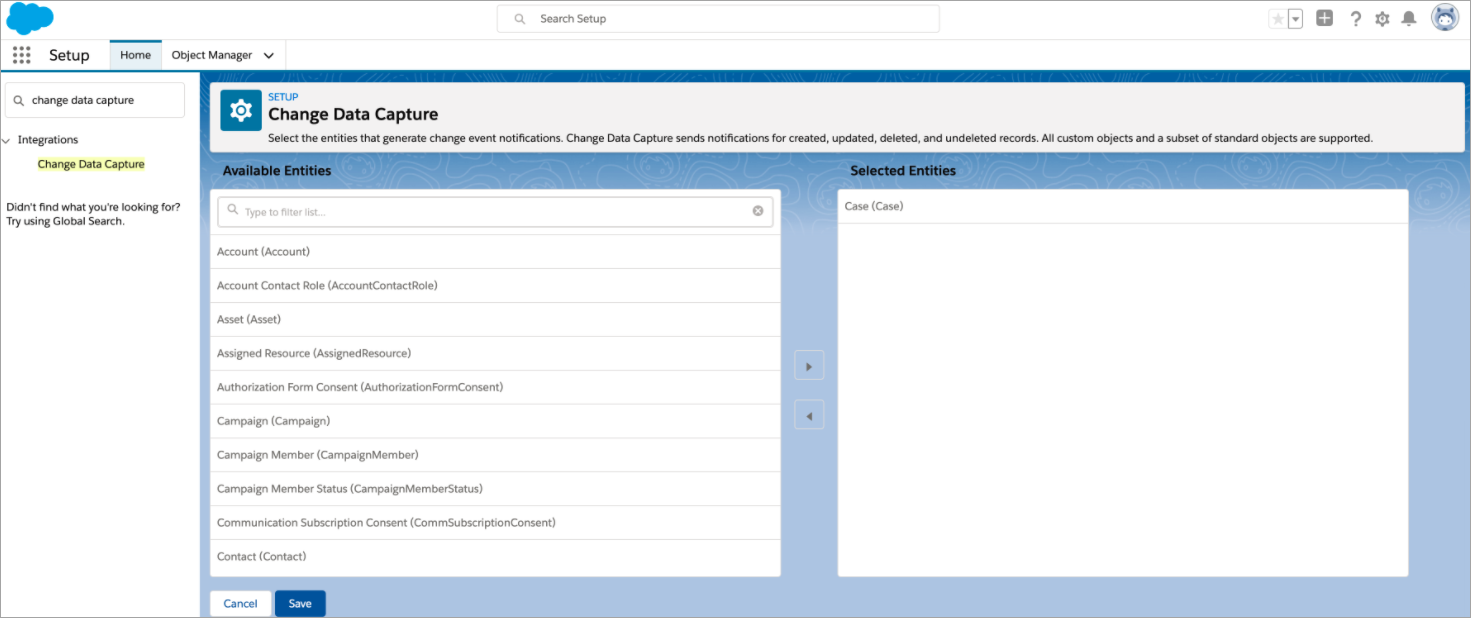
-
打开亚马逊 AppFlow 控制台(位于 https://console.aws.amazon.com/appflow)
,选择刚刚创建的流程,然后选择 “激活流程”。 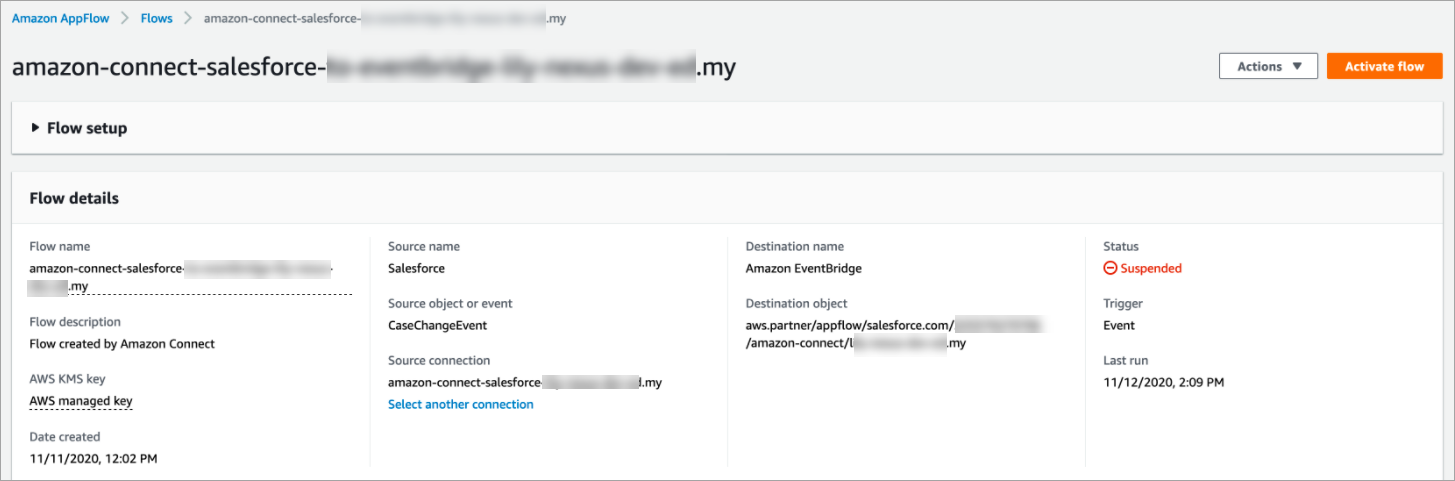
或者,您可能需要删除亚马逊 AppFlow Salesforce 的连接和流程,然后重新开始。